Pandas中的数据可视化:绘图与探索性数据分析的终极武器
发布时间: 2024-09-18 13:58:47 阅读量: 239 订阅数: 65 


如何快速入门python数据分析与可视化
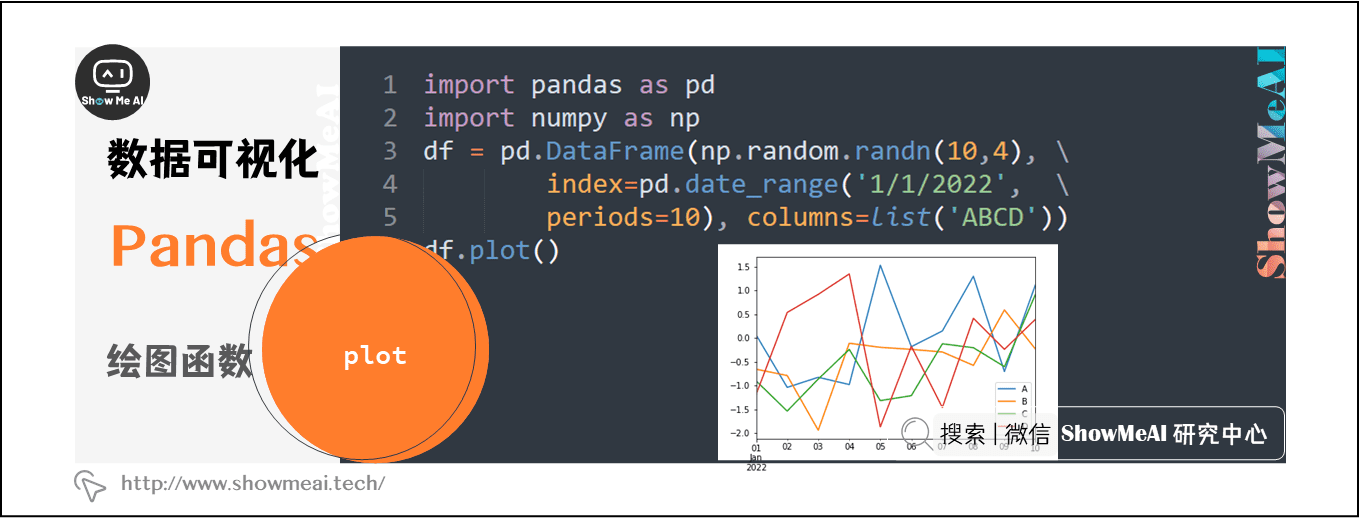
# 1. Pandas与数据可视化的基础介绍
在数据分析领域,Pandas作为Python中处理表格数据的利器,其在数据预处理和初步分析中扮演着重要角色。同时,数据可视化作为沟通分析结果的重要方式,使得数据的表达更为直观和易于理解。本章将为读者提供Pandas与数据可视化基础知识的概览。
Pandas的DataFrames提供了数据处理的丰富功能,包括索引设置、数据筛选、分组、排序等,为数据的清洗和准备提供了坚实的基础。而数据可视化则帮助我们以图形化的方式揭示数据的分布、模式和趋势,为决策提供支持。
在本章中,我们将从Pandas的基本概念讲起,涵盖数据结构、数据读取与写入等基础知识。接着,我们将探讨数据可视化的初步概念,以及如何利用Pandas进行基础的数据绘图。这将为理解后续章节中更高级的数据处理和可视化技巧打下坚实的基础。
```python
import pandas as pd
# 创建一个简单的DataFrame
df = pd.DataFrame({
'A': [1, 2, 3],
'B': [4, 5, 6]
})
# 使用Pandas绘制基本的线图
df.plot(kind='line', x='A', y='B')
```
上述代码展示了如何使用Pandas的绘图功能,绘制两个变量之间的关系。这仅仅是开始,在后续章节中,我们将深入探讨如何通过Pandas及其扩展库来创建更复杂和吸引人的数据可视化作品。
# 2. Pandas绘图工具的核心概念
## 2.1 Pandas绘图接口概览
### 2.1.1 理解绘图接口的重要性
在数据科学领域,可视化是理解数据模式、趋势和异常的有力工具。Pandas作为Python中的一个数据分析和操作库,其绘图接口利用Matplotlib作为后端,为数据分析师提供了简洁直观的绘图功能。了解Pandas绘图接口的重要性主要体现在以下几个方面:
- **快速原型设计**:Pandas的绘图方法使得快速生成原型图表变得简单,便于初步探索数据。
- **整合性分析**:由于Pandas已经与数据处理紧密结合,因此绘图功能可以无缝集成到数据清洗和分析流程中。
- **代码简洁**:Pandas绘图方法利用其强大的索引机制,使得绘图代码更简洁,更易于维护。
### 2.1.2 探索Pandas绘图方法的分类
Pandas提供的绘图方法可以大致分为两类:面向对象的方法和基于`plot`方法的快速绘图。面向对象的方法是指直接使用Matplotlib的`Figure`和`Axes`对象进行绘图,而基于`plot`的方法是通过Pandas的`plot`属性快速生成图表。
- **面向对象绘图**:通过创建一个`matplotlib.pyplot`的`Figure`对象来控制整个绘图过程。
- **快速绘图**:利用`DataFrame.plot()`或`Series.plot()`直接生成图表,这种方法简单快捷,适合快速数据可视化。
以下是一个简单的代码示例,展示快速绘图的基本用法:
```python
import pandas as pd
import matplotlib.pyplot as plt
# 创建一个简单的DataFrame
df = pd.DataFrame({
'A': [1, 2, 3, 4],
'B': [4, 3, 2, 1]
})
# 使用plot方法直接绘制线图
df.plot(kind='line')
plt.show()
```
在这个例子中,我们使用了`DataFrame.plot()`方法,通过设置`kind`参数为`'line'`来绘制一个线图。这种快速绘图方法的优势在于,它几乎无需手动配置就可以快速得到结果,而更详细的定制则需要深入了解Pandas和Matplotlib的API。
## 2.2 Pandas绘图基础
### 2.2.1 线图和条形图的绘制
线图和条形图是最基本的数据可视化图形,分别用于展示数据点之间的连续变化趋势和不同类别的数据量对比。
- **线图**:常用于时间序列数据,可以直观地观察数据随时间的变化趋势。
- **条形图**:适用于展示分类数据的数量比较,如各类别商品的销售额对比。
```python
# 绘制线图
df.plot(kind='line', marker='o')
plt.title('Line Chart Example')
plt.xlabel('X Label')
plt.ylabel('Value')
plt.show()
# 绘制条形图
df.plot(kind='bar')
plt.title('Bar Chart Example')
plt.xlabel('Index')
plt.ylabel('Value')
plt.show()
```
### 2.2.2 饼图和散点图的基本用法
饼图能够清晰地展示不同部分占整体的比例关系,适用于分析分类数据的构成;而散点图则用于探索两个变量之间的关系。
- **饼图**:主要用于展示部分与整体的关系,例如不同产品的市场份额。
- **散点图**:适用于研究两个连续变量之间的相关性,如身高和体重之间的关系。
```python
# 绘制饼图
df['A'].plot(kind='pie', autopct='%1.1f%%')
plt.title('Pie Chart Example')
plt.ylabel('')
plt.show()
# 绘制散点图
df.plot(kind='scatter', x='A', y='B', color='red')
plt.title('Scatter Plot Example')
plt.xlabel('Value A')
plt.ylabel('Value B')
plt.show()
```
### 2.2.3 高级图表类型:箱线图和直方图
高级图表类型包括箱线图和直方图,它们能够展示数据的分布情况和统计特性。
- **箱线图**:可以清晰地显示出数据的中位数、四分位数以及异常值,非常适合用于数据的异常检测。
- **直方图**:用于展示数据的分布情况,其中横轴表示数据区间,纵轴表示数据落在各区间的频数。
```python
# 绘制箱线图
df.plot(kind='box')
plt.title('Box Plot Example')
plt.show()
# 绘制直方图
df['A'].plot(kind='hist', bins=10)
plt.title('Histogram Example')
plt.xlabel('Value')
plt.ylabel('Frequency')
plt.show()
```
## 2.3 自定义Pandas图表
### 2.3.1 调整图表的样式和颜色
Pandas图表的样式和颜色调整是非常重要的,它能帮助我们更好地展示信息,同时提高图表的可读性。Pandas提供了丰富的参数来定制图表的外观。
- **样式定制**:包括线条的样式、宽度以及颜色等。
- **颜色定制**:可调整图表的背景色、文字颜色以及图形的填充色等。
```python
import matplotlib.pyplot as plt
# 设置样式参数
plt.style.use('ggplot')
# 绘制线图并自定义颜色
df.plot(kind='line', color=['green', 'blue'], linestyle='--')
plt.title('Customized Line Chart')
plt.xlabel('X Label')
plt.ylabel('Value')
plt.show()
```
### 2.3.2 图表标注和图例的定制
图表标注用于突出显示特定的数据点或信息,而图例则帮助解释图表中不同图形元素的含义。
- **图表标注**:包括添加文本、箭头、矩形框等。
- **图例定制**:调整图例的位置、大小、样式等。
```python
# 绘制条形图并添加标注
ax = df.plot(kind='bar', rot=0, fontsize=12)
plt.title('Bar Chart with Annotations')
for p in ax.patches:
ax.annotate(format(p.get_height(), '.0f'), (p.get_x() + p.get_width() / 2., p.get_height()),
```
0
0





